
Die integrierte Notes-App für iPhone und iPad wurde zu einem leistungsstarken Werkzeug für die Organisation. In iOS 11 fügt Apple Funktionen hinzu, mit denen es sich gegen beliebte Apps wie OneNote durchsetzen kann. OneNote Das einzige OneNote-Handbuch Sie brauchen das einzige OneNote-Handbuch, das Sie jemals brauchen OneNote ist eine leistungsstarke App für Notizen. Es ist plattformübergreifend und gut in Microsoft Office integriert. Lesen Sie diese Anleitung, um OneNote pro zu werden! Lesen Sie mehr und Evernote Wie benutzt man Evernote: Das inoffizielle Handbuch Wie benutzt man Evernote: Das inoffizielle Handbuch Das eigene Lernen von Evernote dauert sehr lange. Aus diesem Grund haben wir diese Anleitung zusammengestellt, um Ihnen zu zeigen, wie Sie die wichtigsten Funktionen von Evernote optimal nutzen können. Weiterlesen .
Notes wurde nicht neu gestaltet wie das Control Center Was ist neu in iOS 11? Die neuen Funktionen auf Ihrem iPhone Was ist neu in iOS 11? Die neuen Funktionen, die auf Ihr iPhone kommen Mit dem Erscheinen von iOS 11 im Jahr 2017 wird alles auf Ihr iPhone und iPad kommen. Lesen Sie mehr, aber es erhält seinen gerechten Anteil an neuen, nützlichen Funktionen. Wenn Sie Notes in der Vergangenheit nicht oft verwendet haben, möchten Sie vielleicht jetzt mit der Verwendung von Apples Notizen für iOS und OS X beginnen? Sollten Sie Apples Notizen für iOS und OS X verwenden? Zum ersten Mal seit seiner Veröffentlichung kann Apple Notes für OS X und iOS eine Überlegung wert sein. Weiterlesen .
Heute werden wir uns einige Funktionen von iOS 11 und deren Verwendung ansehen.
Verbesserte Formatierung in Notizen
Das Formatieren von Text in früheren Versionen von Notes war ziemlich begrenzt. Mit der Schaltfläche " Formatierung" können Sie die Stile " Titel", " Überschrift" oder " Körper" anwenden. Fett, Kursiv und Unterstrichen können angewendet werden, wenn Sie auf ausgewählten Text tippen und halten, um auf das Popup-Menü zuzugreifen.
Hinweise in iOS 11 erhalten einige zusätzliche Formatierungsoptionen, wie z. B. Durchstreichen und Gleichzeitigkeit . Die gestrichelten, Aufzählungs- und nummerierten Listen sind weiterhin verfügbar. Aber jetzt können Sie auch den Texteinzug vergrößern oder verkleinern. Durch das Einrücken in eine Liste werden die Listenelementmarkierungen angepasst, sodass Sie in Notes eine grundlegende Gliederungsfunktion erhalten.
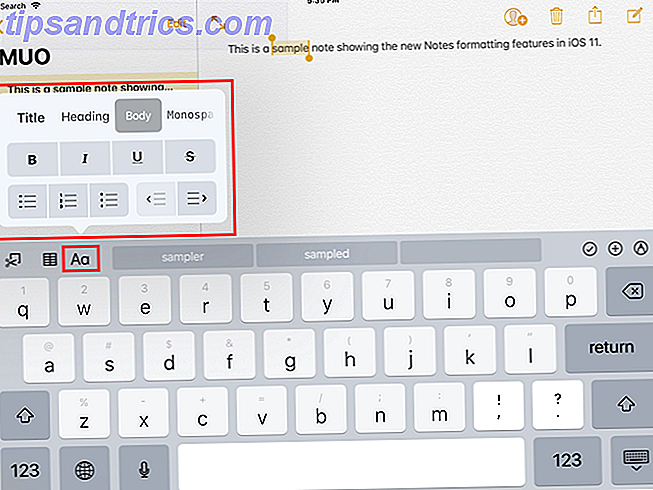
Tabellen in Notizen
Die Unterstützung für Tabellen wurde Notes in iOS 11 hinzugefügt, sodass Sie die Informationen in Ihren Notizen besser organisieren können. Sie können sie erstellen und bearbeiten sowie Zeilen und Spalten hinzufügen und löschen.
Tabellen kommen in https://t.co/kMi3UK5a68 in iOS 11. Nicht sicher, wie ernst Sie Ihre Notizen wollen, aber die Notizen App hat meine Bedürfnisse abgedeckt.
- Hjalti Jakobsson (@hjaltij) 18. Juli 2017
Tippen Sie auf die Tabellenschaltfläche, um eine Zwei-mal-Zwei-Tabelle am Cursor einzufügen. Wenn Sie in eine Zelle tippen, werden neben der Zeile und oberhalb der Spalte, in der sich der Cursor befindet, dreizeilige Menüschaltflächen angezeigt. Verwenden Sie diese Menüschaltflächen, um Zeilen und Spalten einzufügen und zu löschen.
Sie können eine gesamte Tabelle kopieren oder löschen, die Tabelle in Text konvertieren und Ihre Tabelle sogar für andere Apps wie Mail, Message, Facebook und Twitter freigeben.

Inline-Zeichnungen
Manchmal ist es einfacher etwas zu notieren anstatt es zu tippen. In früheren Versionen von Notes konnten Sie entweder eine Notiz eingeben oder zeichnen, aber nicht beides. Sie müssten also eine neue Notiz erstellen, um etwas zu zeichnen.
Gestern zeichnete das iPad Pro mit dem Apple Pencil zum ersten Mal in der Notes App aus. Nett! pic.twitter.com/5jHA51k4rj
- Sebastian (@sebastianmetel) 20. Juli 2017
In iOS 11 können Sie eine Notiz eingeben, etwas in derselben Notiz zeichnen und dann weiterschreiben, wenn Sie möchten. Tippe einfach auf das Stiftsymbol in der unteren rechten Ecke und fange an zu zeichnen. Tippen Sie an derselben Stelle auf das X- Symbol, um zur Eingabe zurückzukehren.
Wenn Sie zuvor Notizen zeichnen wollten, mussten Sie eine neue Notiz erstellen. In iOS 11 können Sie Text eingeben und dann etwas in derselben Notiz zeichnen. Dies wird noch besser, wenn Sie ein iPad Pro mit dem Apple Pencil haben Apple Pencil vs. Oberflächenstift: Stylus Over Substance? Apple Pencil vs. Oberflächenstift: Stylus Over Substance? Der niedrige Stylus ist erwachsen geworden, aber sollten Sie Apple oder Microsoft wählen? Weiterlesen .

Pin-Notizen an den Anfang der Liste
Wenn Sie Ihren Notizbüchern neue Notizen hinzufügen oder vorhandene Notizen in Notizen ändern, werden sie hinzugefügt oder an den Anfang der Liste verschoben. So werden wichtige Notizen, auf die Sie sich beziehen, oft in der Liste nach unten geschoben, wenn Sie sie nicht ändern.
Huh. TIL Sie können Notizen in Notizen an den Anfang ihres Ordners anheften. Ist das eine iOS 11-Sache oder war das für immer dort?
- Steve TS (@stroughtonsmith) 11. Juli 2017
Notizen in iOS 11 bieten jetzt die Möglichkeit, Notizen an den Anfang der Liste zu setzen. Wischen Sie bei einer Notiz nach rechts und tippen Sie auf das Reißzwecksymbol. Die Pinned- Überschrift wird angezeigt und alle Ihre angehefteten Notizen bleiben auch dann an der Spitze der Liste, wenn Sie neue Notizen hinzufügen oder vorhandene ändern.
Sie können mehrere Notizen anheften. Sei aber vorsichtig. Wenn Sie zu viele anheften, wird es schwierig, Notizen in Ihrer Fixliste zu finden.

Wischen Sie, um eine Notiz zu sperren
Wenn Sie Bedenken haben, Informationen in Ihren Notizen zu schützen, bietet Notes eine Möglichkeit, Ihre Notizen zu verschlüsseln. Notizen privat aufbewahren: 4 Verschlüsselte Alternativen zu Evernote Notizen privat aufbewahren: 4 Verschlüsselte Alternativen zu Evernote Die jüngsten Änderungen an Evernotes Datenschutzrichtlinien haben viele Menschen beunruhigt dass ihre Notizen nicht mehr privat sind. Auf welche sicheren und verschlüsselten plattformübergreifenden Notizanwendungen können Sie umsteigen? Lesen Sie mehr, indem Sie sie einzeln sperren.
Sperren von Notizen in der App "Notizen" erforderten die Verwendung des Freigabeblatts, wenn die Notiz geöffnet war. Jetzt ist das Sperren von Notizen einfacher geworden. Sie müssen keine Notiz öffnen, um sie zu sperren. Streichen Sie einfach die Notiz in der Liste nach links und tippen Sie dann auf das Schlosssymbol.

Linien und Gitter für Notizen
Wenn Sie gerne handschriftliche Notizen machen möchten, ist die neue Lines & Grids- Funktion sehr hilfreich. Sie können verschiedene linierte oder Gittermuster auf den Hintergrund einer Notiz anwenden, so als ob Sie auf einem linierten Notizblock schreiben würden.
Diese Funktion ist besonders nützlich für iPad Pro Benutzer iPad Pro 10.5 Review: Ist das beste iPad gut genug? iPad Pro 10.5 Review: Ist das beste iPad gut genug? Das 9, 7 Zoll große iPad Pro war das am wenigsten gelaufene Tablet in Apples Geschichte und überlebte nur 15 Monate, bevor es durch das neue 10, 5-Zoll-Modell abgelöst wurde. Also macht 0, 8 Zoll genug, um die ... Lesen Sie mehr, die auch den Apple Pencil verwenden. Sie können Ihr iPad Pro in ein normales, gefüttertes Notebook verwandeln. Wenn Sie den Stift nicht haben, können Sie fast jeden anderen Stift verwenden, um auf die Linien oder Gitter zu schreiben. Ich benutzte den nicht-powered, Nicht-Bluetooth Adonit Jot Pro Stylus, um es auszuprobieren.
Adonit Jot Pro Fine Point Precision Stylus für iPad, iPhone, Android, Kindle, Samsung und Windows Tablets - Schwarz (Vorgängermodell) Adonit Jot Pro Fine Point Precision Stylus für iPad, iPhone, Android, Kindle, Samsung und Windows Tablets - Schwarz (Vorherige Generation) Jetzt Kaufen bei Amazon $ 57.51
Öffnen Sie eine neue oder vorhandene Notiz und tippen Sie oben auf dem Bildschirm auf das Symbol "Teilen". Tippen Sie als Nächstes auf das Linien- und Raster- Symbol im Aktienbogen. Wählen Sie im Dialogfeld "Linien und Gitter" aus Linien und Gittern unterschiedlicher Größe aus. Tippen Sie auf die leere Seite, um die Linien oder das Raster zu entfernen. Wenn Sie Linien oder ein Raster aus einer Notiz entfernen, wird der Inhalt der Notiz nicht gelöscht.

Suche handschriftliche Notizen
Ob Sie handschriftliche Notizen auf einem iPad Pro mit dem Apple Pencil machen Verbessern Sie Ihre Notizen mit dem Apple Pencil und iPad Pro Erweitern Sie Ihre Notizen mit dem Apple Pencil und iPad Pro Mit diesen Tipps und Tricks können Sie wirklich das Beste herausholen von Ihrem Apple Pencil und iPad Pro. Lesen Sie mehr, oder auf einem iPad Air oder Mini mit einem normalen Stift, in der Lage, Ihre handschriftlichen Notizen zu durchsuchen ist sehr nützlich. Mit Notes in iOS 11 können Sie genau das tun.
Es gibt keine optische Zeichenerkennung (OCR) in Notes und Sie können Handschrift nicht in Text umwandeln, aber Sie können Ihre handschriftlichen Notizen durchsuchen.

Alle handschriftlichen Notizen werden mit Spotlight indiziert. Geben Sie ein Wort oder eine Wortfolge in das Feld "Spotlight" auf Ihrem iPhone oder iPad ein. Daraufhin werden Notizen angezeigt, die die handschriftliche Version Ihrer Eingabe in Spotlight enthalten.
Handschriftliche Notizen werden auch über iCloud synchronisiert, sodass alle Notizen, die Sie auf Ihrem iPad handgeschrieben haben, auf Ihrem iPhone durchsucht werden können und umgekehrt.
Scannen Sie Dokumente mit der Kamera Ihres Geräts in Notizen
Wenn Sie Dokumente wie Quittungen in Ihr iPhone 7 der besten Apps zum Scannen, Verfolgen und Verwalten von Quittungen 7 der besten Apps zum Scannen, Verfolgen und Verwalten von Quittungen scannen möchten Verwalten Sie Ihre Quittungen für sich selbst oder Ihr Geschäft kann schwierig sein, aber Diese sieben Apps machen es viel einfacher. Mehr lesen, um sie handlich und organisiert zu halten, gibt es mehrere Apps, die diese Rechnung ausfüllen. Mit iOS 11 schließt sich Apples Notes App dieser Crew an.
Erstellen Sie eine neue Notiz oder öffnen Sie eine vorhandene Notiz, tippen Sie dann auf das Plus-Symbol und dann auf Dokumente scannen . Notizen werden gebeten, auf Ihre Kamera zuzugreifen. Machen Sie ein Bild von dem Dokument und passen Sie den Rahmen an, der über dem Bild angezeigt wird, um den Teil des Bilds aufzunehmen, das gewünscht wird. Tippen Sie auf Suche beibehalten und dann auf Speichern .

Das gescannte Dokument wird in die Notiz eingefügt und als gescannte Dokumente gekennzeichnet .
Markieren Sie Dokumente als PDF
Mit der Notes-App in iOS 11 können Sie nun ein Dokument wie oben beschrieben scannen und anschließend als PDF-Datei markieren. Diese Funktion ist nützlich zum Signieren, Kommentieren und Bearbeiten von PDF-Dokumenten. Die besten Apps zum Signieren, Kommentieren und Bearbeiten von PDFs auf iPads Die besten Apps zum Signieren, Kommentieren und Bearbeiten von PDFs auf iPads Wenn Sie mit vielen PDF-Dateien zu tun haben Es ist nur natürlich, dass Sie bald etwas anderes als die iBooks von Apple wollen. Hier sind unsere beliebtesten PDF-Tools für Ihr iPad. Weiterlesen .
Nachdem Sie ein Dokument in eine Notiz gescannt haben, können Sie es als PDF-Datei markieren. Stellen Sie sicher, dass die Notiz mit dem gescannten Dokument geöffnet ist. Tippen Sie auf das Symbol Teilen und dann auf das Symbol PDF erstellen .

Die PDF-Datei wird geöffnet. Um das PDF-Dokument zu markieren, tippen Sie auf das Stiftsymbol in der oberen rechten Ecke des Bildschirms, um auf die Zeichenwerkzeuge zuzugreifen. Tippen Sie auf " Fertig", wenn Sie das gescannte Dokument markiert haben, und wählen Sie den Speicherort für die Datei aus.
Sie können die Notiz, die das gescannte, markierte PDF-Dokument enthält, auch mithilfe des Freigabeblatts freigeben.
Drag & Drop zwischen Notizen
Wenn Sie festgestellt haben, dass Sie ein Dokument gescannt oder einen Text in die falsche Notiz eingegeben haben, hilft Ihnen die Drag-and-Drop-Funktion, die Notes in iOS 11 hinzugefügt wurde. Sie können Elemente wie Text, gescannte Dokumente, Bilder und mehr von einer Notiz in eine andere ziehen. Dies funktioniert sowohl auf dem iPhone als auch auf dem iPad.
Tippen und halten Sie einfach ein Element, um es auszuwählen. Es ist jetzt unter Ihrem Finger angedockt. Mit der anderen Hand können Sie zusätzliche Elemente auswählen. Wenn sich die Notiz, zu der Sie das Element verschieben möchten, in einem anderen Ordner befindet, navigieren Sie zu diesem Ordner. Lassen Sie dann Ihren Finger über dieser Notiz los.

Drag & Drop zwischen Apps
Drag & Drop in iOS 11 funktioniert auch zwischen der Notes App und anderen Apps wie Safari. Sie können beispielsweise eine Verknüpfung von Safari zu einer Notiz ziehen.
Es gibt ein paar Möglichkeiten, wie Sie dies tun können. Sie können Slide Over oder Split View verwenden 10 Versteckte iPhone-Funktionen, die Sie produktiver machen 10 Versteckte iPhone-Funktionen, die Sie produktiver machen werden Sie verwenden wahrscheinlich nicht einige der nützlichsten iOS-Funktionen von Apple. Lesen Sie mehr und ziehen Sie das Element von Safari nach Notes. Oder Sie können lange auf ein Element in Safari drücken, mit der anderen Hand die Notes App öffnen und das Element dann in eine Notiz einfügen.

Nehmen Sie Notizen aus dem Sperrbildschirm mit Instant Notes
Wenn Sie ein iPad Pro verwenden, können Sie eine neue Notiz direkt vom Sperrbildschirm aus öffnen. Tippen Sie mit Ihrem Apple Pencil auf den Sperrbildschirm, wenn das iPad gesperrt ist, um eine neue Notiz zu öffnen.
Ihr iPad ist immer noch gesperrt und alle Ihre Notizen sind noch gesperrt. Die Notiz, die Sie mit dem Stift öffnen, ist eine spezielle Notiz, die nur geöffnet wird, wenn Sie mit Ihrem Stift tippen. Um eine andere Notiz in der Notes App zu öffnen, müssen Sie sich bei Ihrem iPad anmelden.

Vielleicht ist es Zeit, zu Apple Notes zu wechseln?
Mit all diesen neuen Funktionen möchten Sie vielleicht von OneNote zu Notes wechseln Apple Notes vs. Microsoft OneNote: Welche Notiz-App ist am besten für Sie? Apple Notes vs. Microsoft OneNote: Welche Notiz-App ist am besten für Sie? Wenn Sie ein Mac-Benutzer sind, fragen Sie sich vielleicht, ob Sie Apple Notes oder ein plattformübergreifendes Tool wie OneNote oder Evernote verwenden sollten. Wir helfen Ihnen, diese Entscheidung zu treffen. Weiterlesen . Oder denken Sie vielleicht daran, von Evernote zu Notes zu wechseln, um von Evernote zu Apple Notes zu wechseln? So denken Sie über den Wechsel von Evernote zu Apple Notes nach? Hier ist, wie Apple hat eine kostenlose Notizen-App, und es wurde eine ziemlich grundlegende Überarbeitung mit iOS 9 und El Capitan. Aber solltest du Evernote dafür aufgeben? Das hängt davon ab. Weiterlesen . Apples Notes-App ist auf dem besten Weg, ein ernstzunehmender Konkurrent für OneNote, Evernote und andere Notiz-Apps zu werden.
Werden Sie in Zukunft Apple Notes verwenden? Welche anderen Funktionen müssten Sie sehen, um sich daran zu binden?



